Начало »Софтуер» Таймер за изключване на компютъра. Настройте се изключи автоматично след определено време
Използва се радвал да заспивам с музиката, но компютърът не работи цяла нощ, че е необходимо да се коригира на таймера изключите компютъра. Много удобно нещо, което е полезно за мен повече от един път, и във всекидневния живот.
На работа, също е използвал таймер за изключване на компютъра, когато не сме имали файлов сървър и цялата "файл сметището", записан на работа на компютъра ми. Когато тръгнах рано от работа, ние трябваше да се грижи за компютърът е изключен в 18:00 часа (спестяване на светлина, пожарна безопасност и всичко това). Можете да намерите повече възможности за използване на много таймер изключване на компютъра, и си мислиш, че е полезно.
Не ми харесва на Кур тайнствени програми с много опции, бутони, осветление, както и всички видове "svistoperdelok". Аз съм с минималистичен, защото при избора на таймер, ръководейки се от принципите си.
изключване на компютъра таймер OFFTimer
Най-вече ми хареса OFFTimer програма, можете да го изтеглите на следния линк:
Изтеглете OFFTimer (290 Kb).
След като изтеглите архива, трябва да го разархивирате на удобно място за вас. След разопаковането започне OFFTimer.exe файл и да настроите времето за компютърът е изключен

Както можете да видите това е най-проста програма, за да изключите компютъра в определено време. Съмнявам се, че има нещо по-просто.
Но ако все още са малко за това и искам да се възползвам от функционалната разписание изключване компютъра в продължение на дни, например, тогава аз ви разкажа за друга програма.
Компютърна Off Timer изключен двигател
Изключен двигател програма. за разлика от по-горе може много повече. В същото време, и тя има гъвкав интерфейс. Можете да го изтеглите на следния линк:
Изтеглете изключен двигател (610 Kb).
След като изтеглите архива, ще трябва да го разархивирате, предлагам да го направят в отделна папка, тъй като програмата по време на употреба ще създаде конфигурационни файлове и записи на събитията. Аз разархивирате папката C: \ Temp \ изключен двигател \. След като извлича програмата, стартирайте го
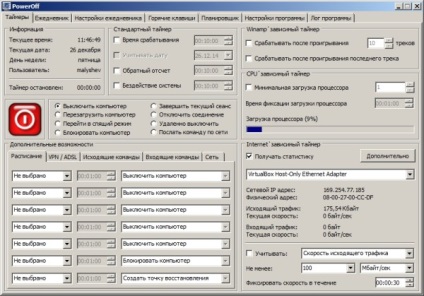
Програмата е разделена на разделите, с началото на раздела програма "таймерите", в която, всъщност, и вие ще трябва да определите времето на разстояние или да използвате таймер за обратно броене, за да изключите компютъра след определен период от време.
В този прозорец можете да зададете какво да се прави в края на отброяването на таймера, предложен изключване, рестартиране, хибернация, хибернация, излизайте и т.н. За всички вкусове, както казват.
През вие всички планирани задачи "Дневник" ще се покаже, че може да бъде определен в "Дневникът на настройките"
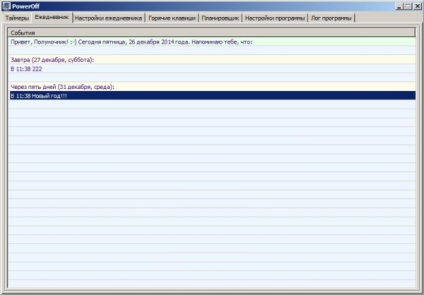
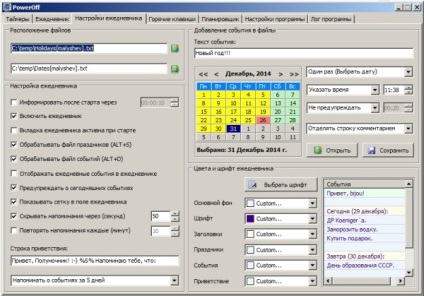

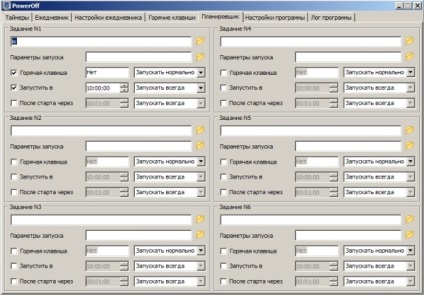
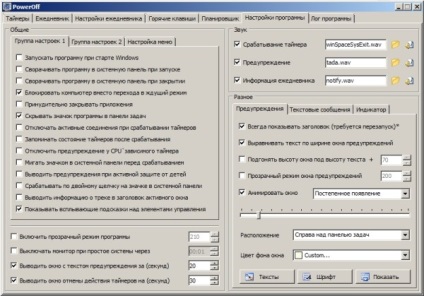
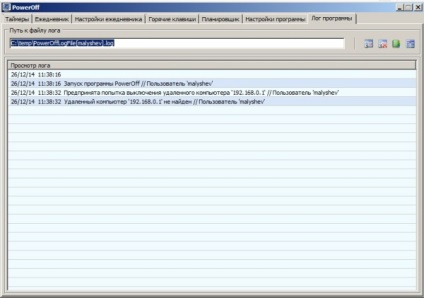
Свързани статии
